아이폰으로 인터넷을 하거나 이메일을 확인할 때 첨부된 파일을 휴대폰에 저장하려면 파일 다운로드를 하게 됩니다. 아이폰에서 파일을 다운로드 할 때 경로를 선택할 수 있는 화면이 뜨며, 저장될 폴더를 선택할 수 있지만 대부분의 사용자는 경로를 신경 쓰지 않고 ‘저장’ 버튼을 바로 누르게 되는데요.
이 경우, 나중에 파일을 찾으려고 보면, 다운로드 폴더의 위치를 잘 몰라 헤맬 수 있습니다. 또한 다운로드 위치를 알고 있어도 다른 폴더를 기본 경로로 설정해 저장하고 싶을 수도 있는데요.
카카오톡, 사파리, 이메일 앱에서 파일을 다운로드 받을 때 저장되는 폴더의 경로와 함께, 이 파일의 경로를 변경하는 방법에 대해 알아보겠습니다.
목차
아이폰에서 다운로드 받은 파일 확인
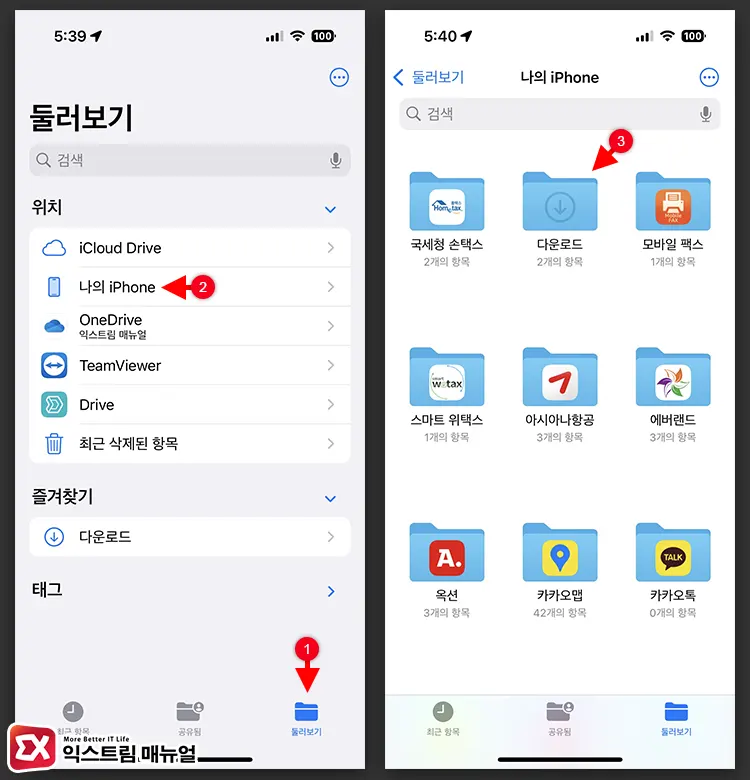
파일 앱을 실행한 다음 나의 iPhone > 다운로드 폴더 경로로 이동하면 아이폰 다운로드 기본 폴더를 찾을 수 있습니다.
다운로드 폴더는 사파리, 메일과 같은 기본 앱에서 파일을 내려 받을 때 저장되는 기본 폴더이며, 앱에 따라서 다운로드 폴더가 아닌, 독립적인 폴더에 저장될 수도 있습니다.
iCloud가 활성화 되어 있는 경우에는 나의 iPhone이 아닌, iCloudDrive에 저장될 수 있으며 같은 Apple ID에 로그인 된 기기에 파일이 동기화 됩니다.
iCloud 용량 문제로 인해 다운로드가 작동하지 않는 경우에는 동기화 된 iCloud Drive를 해제하면 나의 아이폰 안의 다운로드 폴더에 저장됩니다. Apple 계정 > iCloud > iCloud에 저장됨 항목에서 Drive를 선택 후, 동기화를 해제하면 되겠습니다.
나의 iPhone > 다운로드 폴더를 기본 경로로 사용하지 않는 애플리케이션도 존재합니다.
예를 들어, 카카오톡의 경우 비디오, 사진과 같은 미디어 파일은 사진 앱에 바로 저장할 수 있는 반면 기본 앱에서 지원하지 않는 파일 형식이나 문서 파일은 카카오톡 내부에 저장됩니다.
이 케이스는 추가적인 설명이 필요하므로 아래 글에서 자세히 다루겠습니다.
참고 : 아이폰 카카오톡 다운로드 받은 파일을 찾고 삭제하는 방법
사파리 다운로드 폴더 경로 변경 방법
앞서 살펴본 다운로드 폴더는 사파리 뿐만 아니라 아이폰의 기본 앱 대부분이 파일을 다운로드 받을 때 기본 경로로 사용하고 있는데요.
사파리에서 파일을 저장할 때 기본 다운로드 폴더가 아닌, 다른 폴더에 저장하고 싶다면 사파리의 설정에서 다운로드 경로를 변경할 수 있습니다.
iOS 18을 기준으로 설명합니다.
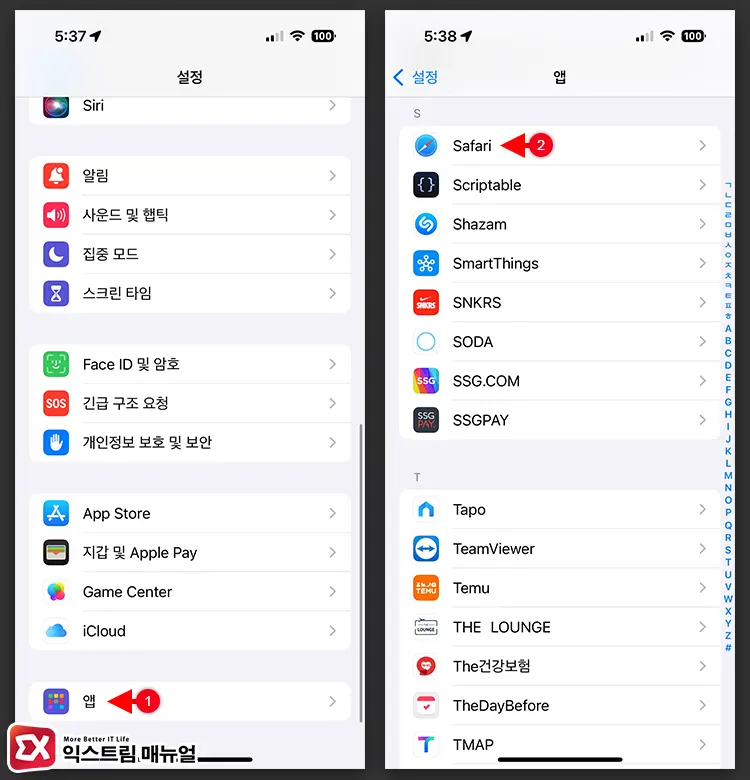
iPhone 설정 > 앱 > Safari로 이동합니다.

Safari 옵션에서 일반 항목의 다운로드를 선택합니다. 그리고 다운로드 파일 저장 위치 옵션에서 기타를 선택합니다.
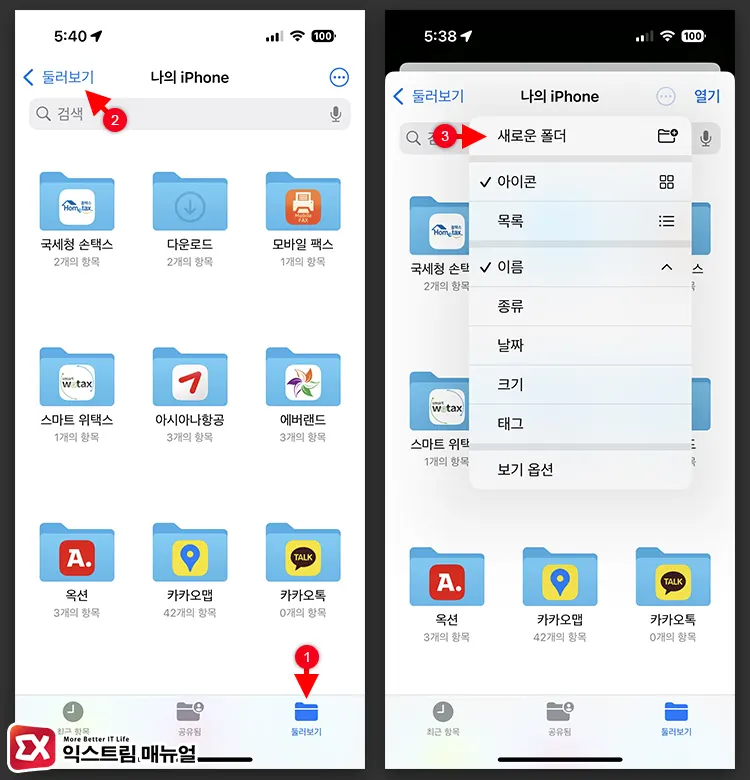
화면 하단의 둘러보기 탭을 누른 후, 좌측 상단의 상위 경로 버튼을 눌러 나의 iPhone 상위 경로로 이동합니다. 그리고 다른 폴더를 선택 후 ‘열기’ 버튼을 누르면 다운로드 폴더를 변경할 수 있습니다.
만일 새로운 폴더를 지정하고 싶다면 우측 상단의 점세개 버튼을 누른 후 새로운 폴더를 만들어 선택하면 되겠습니다.


![iOS 26 How to Revert iPhone Alarm Slide to Stop to a Button iOS 26 How to Revert iPhone Alarm Slide to Stop to a Button - [iOS 26] 아이폰 알람 '밀어서 중단'을 버튼으로 되돌리는 방법](https://extrememanual.net/wp-content/uploads/2025/12/iOS-26-How-to-Revert-iPhone-Alarm-Slide-to-Stop-to-a-Button-363x204.webp)
